Arkadaşlar biliyorsunuz ki bazı Android telefonlarda cihazı 120Hz kullanırken YouTube, GBoard gibi uygulamalara girdiğinizde ekran 60 Hz yenileme hızına kendini kilitleyebiliyor.
OnePlus cihazlar da bu soruna sahip, bu sorunu çözmek için eskiden SetEdit isimli bir programı Play Store üzerinden indirip küçük bir değişkenle oynuyorduk. Fakat Android 14 güncellemeleri ile bu cihazlarda bu sorunun çözüleceği ve uygulama bazlı 120Hz zorlama seçilebileceği söylendi ve özellik eklendi.
Bilin bakalım, sorun nedir? Özellik çalışmıyor, üstüne üstlük Android 14 güncellemesi ile SetEdit üzerinden yapılabilen değişime de erişim engeli hatası alıyoruz.
Bu noktada bu sorunu çözmek için ADB kullanacağız.
Öncelikle Minimal ADB ve Fastboot yazılımını resmi Techolay indirme sayfasından indirelim.
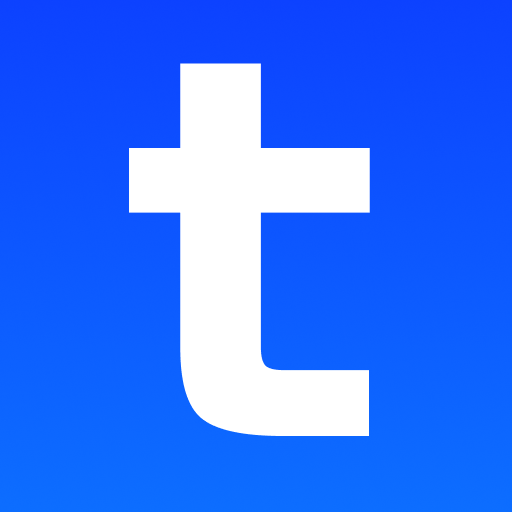 techolay.net
techolay.net
Programı indirdikten sonra kurulum adımlarını tamamlayıp masaüstüne kısa yol oluşmasını sağlayalım. Bu aslında tam bir program değil, bildiğimiz terminal komutlarıyla kontrol ediyoruz.
Telefonda ADB seçeneklerini kullanabilmek için USB hata ayıklama ayarını açmamız gerekiyor. Onun içinse şu yolu takip edelim.
Ayarlar > Geliştirici seçenekleri > USB hata ayıklama ayarını aktif hale getirelim.


Ayrıca geliştirici seçeneklerinde İzin izlemeyi etkisizleştir ayarını da açmamız gerekiyor.

Daha sonra cihazı USB kablosu ile bilgisayara bağlayın, sonrasında kurduğumuz Minimal ADB ve Fastboot programına tıklayalım. Bir komut istemi açılacak.

Bu kısımda ilk olarak

Gördüğünüz gibi cihaz görünür hale geldi, sonrasında aşağıda verdiğim kodu yapıştırıyoruz. Bu kodun bir geri çıktısı olmayacak, bu işlem tamamlandı anlamına geliyor.

Tebrikler! Artık cihazınız sabit 120Hz çalışacak uygulama fark etmeksizin.
Ek detaylar:
OnePlus cihazlar da bu soruna sahip, bu sorunu çözmek için eskiden SetEdit isimli bir programı Play Store üzerinden indirip küçük bir değişkenle oynuyorduk. Fakat Android 14 güncellemeleri ile bu cihazlarda bu sorunun çözüleceği ve uygulama bazlı 120Hz zorlama seçilebileceği söylendi ve özellik eklendi.
Bilin bakalım, sorun nedir? Özellik çalışmıyor, üstüne üstlük Android 14 güncellemesi ile SetEdit üzerinden yapılabilen değişime de erişim engeli hatası alıyoruz.
Bu noktada bu sorunu çözmek için ADB kullanacağız.
Öncelikle Minimal ADB ve Fastboot yazılımını resmi Techolay indirme sayfasından indirelim.
Minimal ADB ve Fastboot
Minimal ADB ve Fastboot, telefonunuzda açtığınız hata ayıklama modu veya telefonu fastboot moduna aldığınızda kullanabileceğiniz komutları sunan basit bir yazılımdır. Komut istemcisi ile birlikte çalışır. Ekran görüntüleri: Ek not: Cihazınız...
Programı indirdikten sonra kurulum adımlarını tamamlayıp masaüstüne kısa yol oluşmasını sağlayalım. Bu aslında tam bir program değil, bildiğimiz terminal komutlarıyla kontrol ediyoruz.
Telefonda ADB seçeneklerini kullanabilmek için USB hata ayıklama ayarını açmamız gerekiyor. Onun içinse şu yolu takip edelim.
Ayarlar > Geliştirici seçenekleri > USB hata ayıklama ayarını aktif hale getirelim.
Ayrıca geliştirici seçeneklerinde İzin izlemeyi etkisizleştir ayarını da açmamız gerekiyor.
Daha sonra cihazı USB kablosu ile bilgisayara bağlayın, sonrasında kurduğumuz Minimal ADB ve Fastboot programına tıklayalım. Bir komut istemi açılacak.
Bu kısımda ilk olarak
adb devices yazalım, cihazımıza bir USB hata ayıklama bildirimi gelmeli, ona izin verin.Gördüğünüz gibi cihaz görünür hale geldi, sonrasında aşağıda verdiğim kodu yapıştırıyoruz. Bu kodun bir geri çıktısı olmayacak, bu işlem tamamlandı anlamına geliyor.
adb shell settings put secure oplus_customize_screen_refresh_rate 0 && adb shell settings put system peak_refresh_rate 1 && adb shell settings put system min_refresh_rate 1 && adb shell settings put system user_refresh_rate 1Tebrikler! Artık cihazınız sabit 120Hz çalışacak uygulama fark etmeksizin.
Ek detaylar:
- ADB arabirimi cihazınızı görmüyorsa cihazınıza uygun USB driverları indirip yüklemeniz gerekebilir.
- Geliştirici seçeneklerini bulamıyorsanız cihazınızın markası ile geliştirici seçeneklerini aktif etmeyi araştırın.
Son düzenleyen: Moderatör:

